您可以将要互通的专有网络VPC(Virtual Private Cloud)网络实例、边界路由器VBR(Virtual Border Router)和云连接网CCN(Cloud Connect Network)网络实例连接到云企业网实例中。加载后,云企业网实例会自动学习发布已加载的网络实例的路由,实现私网互通。
背景信息
- 云企业网支持加载同账号和跨账号的网络实例,实现网络资源互通。
以下图场景为例,在账号B下创建了一个云企业网实例,您可以将账号A下的网络实例VPC 1和账号B下的网络实例VPC 2都加载到云企业网中,实现网络实例VPC 1和VPC 2互通。
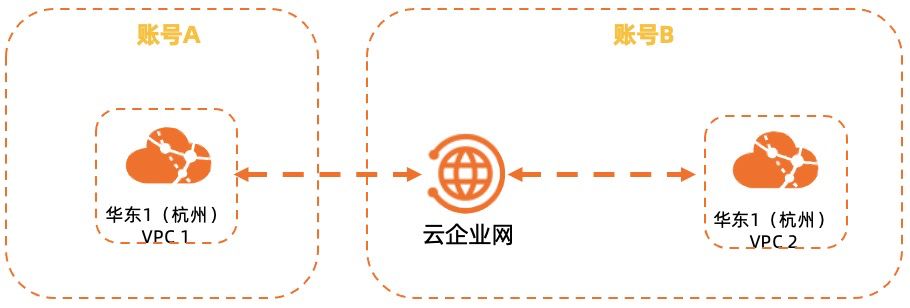
- 您可以通过以下两种方式,将网络实例加载到云企业网。
- 如果云企业网实例与要加载的网络实例分属不同的阿里云账号,您需要登录网络实例所属的账号,对云企业网实例授权。具体操作,请参见跨账号网络实例授权。重要 授权成功后,账号B便可将账号A的网络实例加载到其云企业网实例中,加载后,云企业网实例中账号B的网络实例将会和账号A的网络实例互通,请谨慎操作。
前提条件
- 您已经创建了云企业网实例。具体操作,请参见创建云企业网实例。
- 要加载的网络实例没有加入其他云企业网实例中。
加载网络实例
- 登录云企业网管理控制台。
- 在云企业网实例页面,找到目标云企业网实例,在操作列单击管理。
- 在网络实例管理页签,单击加载网络实例。
- 在加载网络实例面板,单击同账号或跨账号页签,根据以下信息配置,然后单击确定。
- 加载同账号网络实例
- 实例类型:选择要加载的网络实例类型。
- 地域:选择目标网络实例所属的地域。
- 网络实例:选择目标网络实例。
- 加载跨账号网络实例
- 对方账号:输入目标网络实例所属的阿里云账号(主账号)ID。
- 实例类型:选择要加载的网络实例类型。
- 地域:选择目标网络实例所属的地域。
- 网络实例:选择目标网络实例。
- 加载同账号网络实例
快速加入云企业网
VPC快速加入云企业网
- 登录专有网络管理控制台。
- 在顶部菜单栏,选择目标VPC实例的地域。
- 在专有网络页面,找到目标VPC实例,单击实例ID。
- 在专有网络实例详情页面,单击加入云企业网。
- 在加入云企业网面板,选择云企业网实例,然后单击确定。
VBR快速加入云企业网
- 登录高速通道管理控制台。
- 在顶部菜单栏,选择目标VBR实例的地域。
- 在左侧导航栏,单击边界路由器(VBR)。
- 在边界路由实例详情页面的基本信息页面,单击加入云企业网。
- 在加入云企业网面板,选择云企业网实例,然后单击确定。
CCN快速加入云企业网
- 登录智能接入网关管理控制台。
- 在顶部菜单栏,选择目标CCN实例的区域。
- 在左侧导航栏,单击云连接网。
- 在云连接网页面,找到目标CCN实例,然后在操作列单击绑定云企业网。
- 在绑定云企业网面板,选择云企业网实例,然后单击确定。您可以通过以下两种方式选择云企业网实例:
- 选择现有CEN:如果您已经创建了云企业网实例,您可以单击下方文本框,选择已创建的云企业网实例。
- 新建CEN:如果您未创建过云企业网实例,您可以在下方文本框中,输入云企业网实例名称,系统会为您新建云企业网实例并自动进行绑定。
云企业网实例名称长度为2~128个字符,以大小写字母或中文开头,可包含数字、短划线(-)或下划线(_)。
跨账号网络实例授权
如果云企业网实例与要加载的网络实例分属不同的阿里云账号,您需要登录网络实例所属的账号,对云企业网实例授权。跨账号网络实例授权之前,您需要获取云企业网实例所属的阿里云账号ID和云企业网实例ID。
VPC授权
以下内容以账号B下的云企业网实例要加载账号A下的VPC实例为例,介绍VPC实例向云企业网实例授权的过程。
- 使用账号A登录专有网络管理控制台。
- 在顶部菜单栏,选择目标VPC实例的地域。
- 在专有网络页面,找到目标VPC实例,单击实例ID。
- 单击云企业网跨账号授权页签,然后单击云企业网跨账号授权。
- 在加入云企业网对话框,根据以下信息进行配置,单击确定。
配置项 说明 对方账号UID 输入云企业网实例所属的阿里云账号(主账号)ID。本示例输入账号B的用户ID。 对方云企业网实例ID 输入云企业网实例ID。 资费承担方式 选择付费方。 - CEN用户承担资费(默认值):表示网络实例的连接费和流量处理费由云企业网实例所属的账号承担。
- VPC用户承担资费:表示网络实例的连接费和流量处理费由网络实例所属的账号承担。
说明 仅当您使用新版控制台的企业版转发路由器实例连接跨账号的VPC实例,该参数才生效。设置完成后,授权已成功。您可以在云企业网跨账号授权页签下,查看已创建的授权信息。 - 记录账号A的网络实例ID和账号ID,以便后续在云企业网中加载网络实例。您可以在账号管理页面查看账号ID。

VBR授权
以下内容以账号B下的云企业网实例要加载账号A下的VBR实例为例,介绍VBR实例向云企业网实例授权的过程。
重要 VBR跨账号授权云企业网功能默认不开放,如有需求,请联系客户经理申请。
- 使用账号A登录高速通道管理控制台。
- 在顶部菜单栏,选择目标VBR实例的地域。
- 在左侧导航栏,单击边界路由器(VBR)。
- 在边界路由器(VBR)页面,单击目标VBR实例ID。
- 单击云企业网授权页签,然后单击云企业网跨账号授权。
- 在云企业网跨账号授权面板,根据以下信息进行配置,单击确定。
配置项 说明 对方账号UID 输入云企业网实例所属的阿里云账号(主账号)ID。本示例输入账号B的用户ID。 对方云企业网实例ID 输入云企业网实例ID。 资费承担方式 选择付费方。 - CEN用户承担资费(默认值):表示网络实例的连接费和流量处理费由云企业网实例所属的账号承担。
- VBR用户承担资费:表示网络实例的连接费和流量处理费由网络实例所属的账号承担。
说明 仅当您使用新版控制台的企业版转发路由器实例连接跨账号的VBR实例,该参数才生效。设置完成后,授权已成功。您可以在云企业网授权页签下,查看已创建的授权信息。 - 记录账号A的网络实例ID和账号ID,以便后续在云企业网中加载网络实例。您可以在账号管理页面查看账号ID。

CCN授权
以下内容以账号B下的云企业网实例要加载账号A下的CCN实例为例,介绍CCN实例向云企业网实例授权的过程。
卸载网络实例
您可以卸载云企业网实例中的网络实例,卸载后,该网络实例将不能与云企业网实例中的其他网络实例互通。
- 登录云企业网管理控制台。
- 在云企业网实例页面,找到目标云企业网实例,在操作列单击管理。
- 在网络实例管理页签,找到目标网络实例,在操作列单击卸载。
- 在卸载实例对话框,单击确定。
相关文档
- AttachCenChildInstance:将网络实例加载到云企业网实例中。
- DescribeCenAttachedChildInstances:查询云企业网实例中已加载的网络实例信息。
- DescribeChildInstanceRegions:查询云企业网支持加载网络实例的地域信息。
- DescribeGrantRulesToCen:查询云企业网实例已获得授权的跨账号的网络实例的信息。
- GrantInstanceToCen:将VPC实例授权给跨账号云企业网实例。
- GrantInstanceToCbn:将云连接网实例授权给跨账号云企业网实例。
- DetachCenChildInstance:卸载云企业网实例中的网络实例。